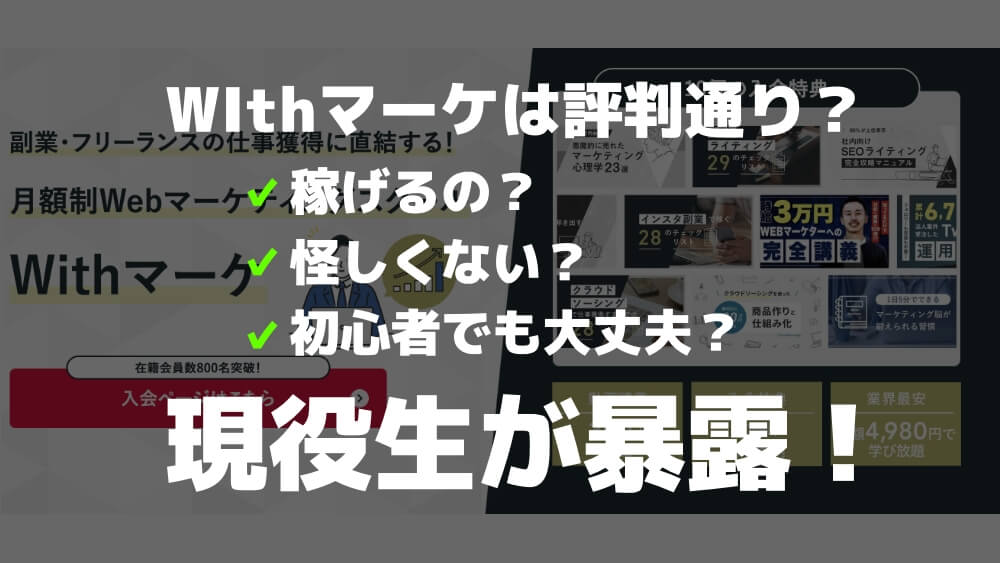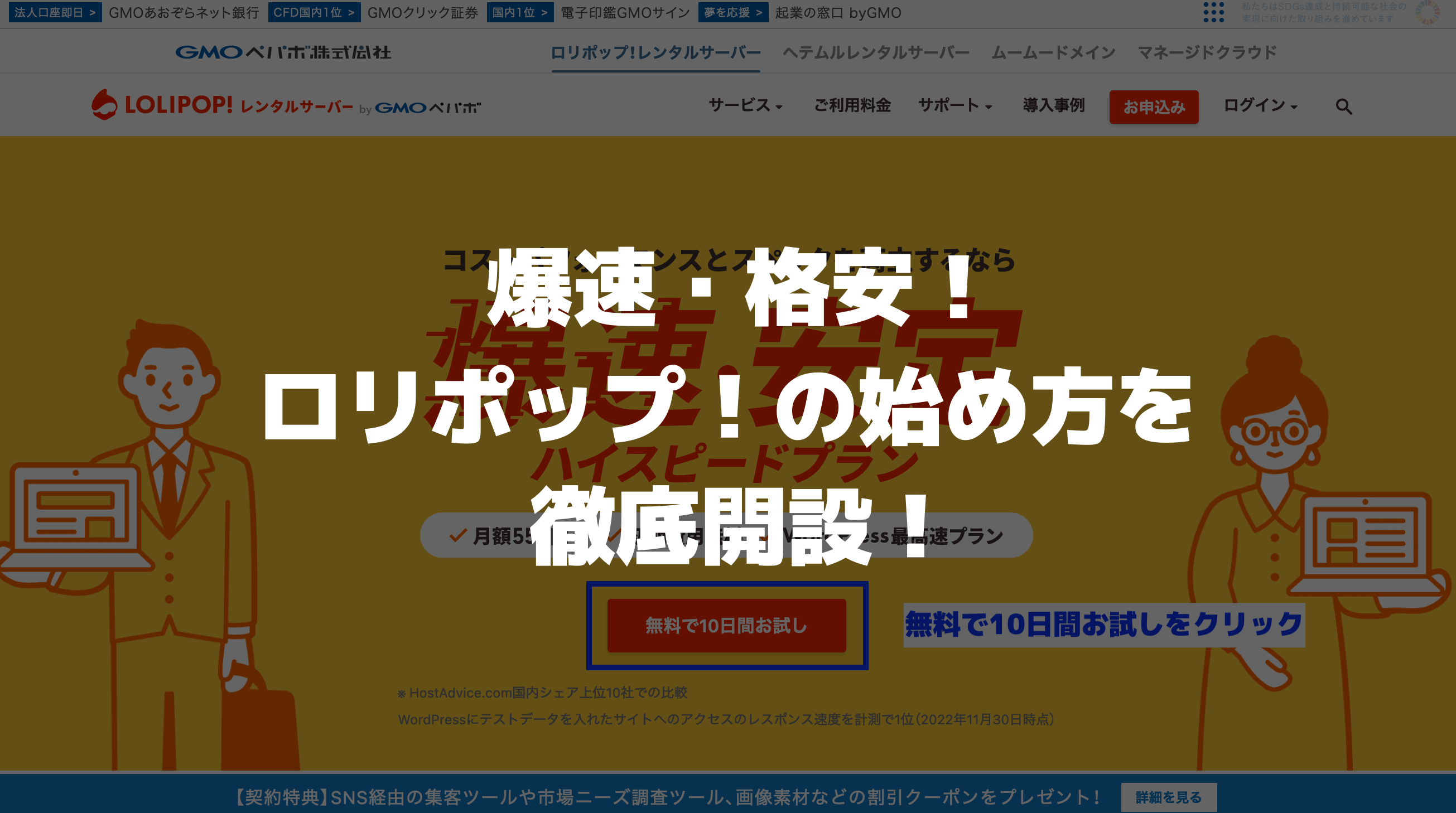当サイトでは広告を掲載している場合があります。消費者庁が問題としている「誇大な宣伝や表現」とならないよう配慮してコンテンツを制作しておりますのでご安心ください。万が一、不適切な表現など見つけられましたら、お問合せフォームからご連絡頂けると幸いです。
【snow monkey】アーカイブページのmeta titleを任意のタイトルに変更する方法

当ブログもsnow monkeyを使用しており、いろいろとカスタムを楽しんでいます。
以前こんな記事を書きました。
>【snow monkey】アーカイブページのh1タイトルを自由に変更する方法
味気ないアーカイブページのタイトルを変更する方法ですね。
やったぜ!味気ないh1ともおさらばだ!
とか思ってたんですけど、1つ見落としていた点があったんですよね。
それは“meta title”。
この“meta title”を見落とすとせっかくアーカイブページの検索結果に表示されるタイトルにも影響が出ちゃうんです。
そこで今回はアーカイブページの“meta title”を変更する方法を解説します。
そもそも”meta title”ってなに?
そもそもそこなのよ。
meta titleってなんでそんなに重要なの?
“meta title”とは、コンテンツのタイトルを表す超重要な要素のことです。
googleで検索すると記事のタイトルが表示されますよね?

この赤枠のところに表示されるのが“meta title”です
googleのクローラーはこの“meta title”を読み取り、コンテンツを認識します。
“meta title”には、そのページの内容やキーワードが含まれていることが多いので、検索エンジンはこの“meta title”情報をもとに、検索結果の表示順位を決定しているそうです。
そのため、コンテンツを作成する際には、“meta title”を適切に設定することがめちゃくちゃ重要なんですよね。
めちゃくちゃ需要な要素じゃん!
でも記事のタイトルはそのまま検索結果に表示されるよ?
アーカイブページのタイトルを変えたら勝手に変わるんじゃないの?
それがアーカイブーページはそうもいかないみたいんなんだなぁ。
アーカイブページは検索結果にどう表示される?
続いてはアーカイブページのタイトルが検索結果にどのように表示されるか見てみましょう。
実際の当ブログの「サーバー・ドメイン」カテゴリーページのタイトルは下記画像のようになっています。
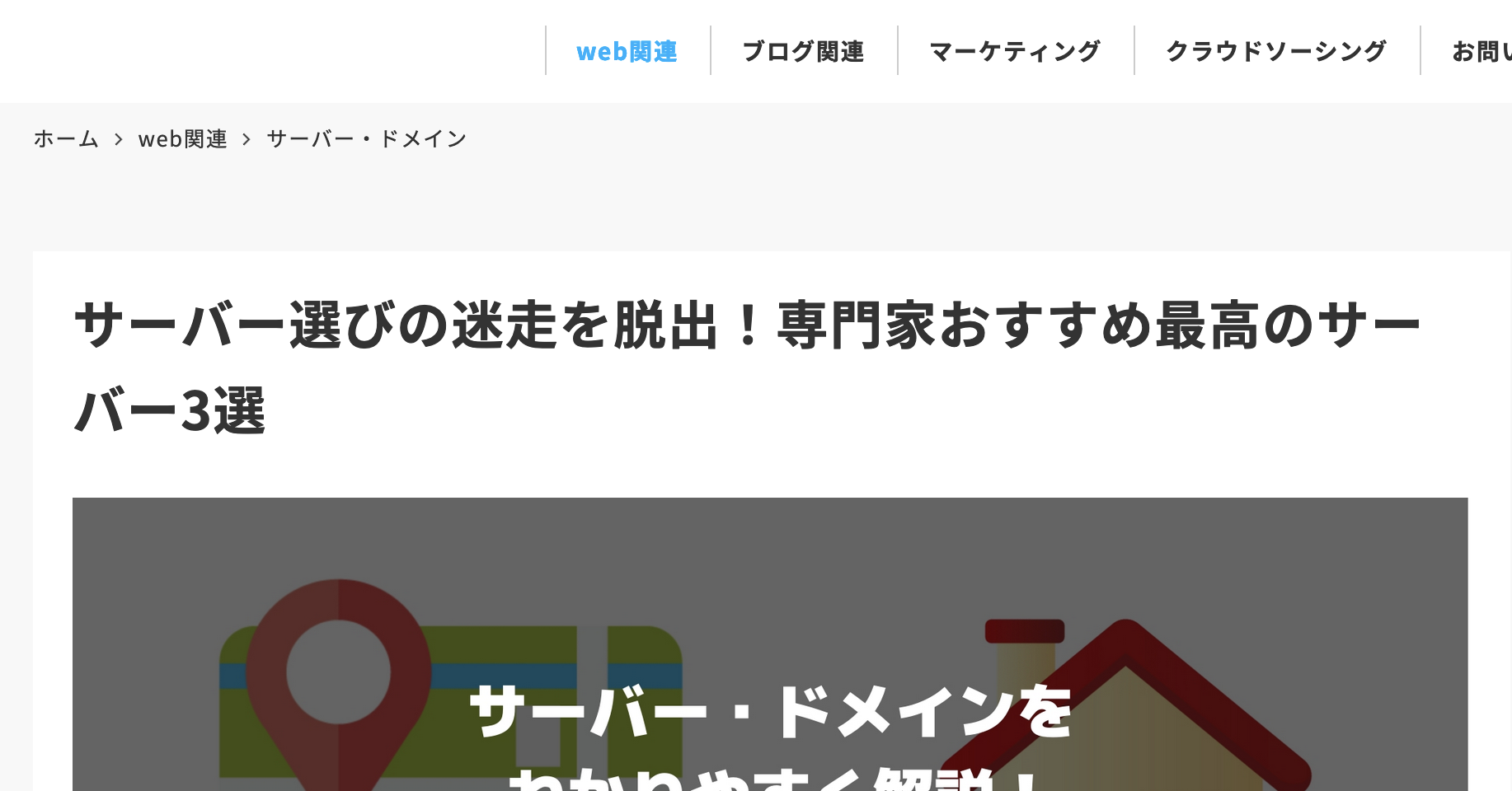
これが検索結果だと下記の画像のように表示されています。
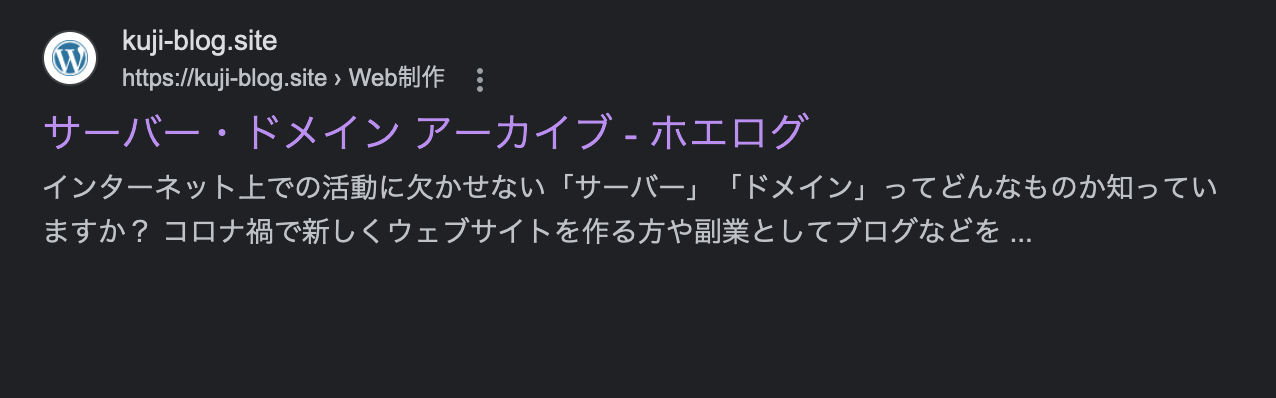
あれ?ページのタイトルと表示が違うね。
そうなんだよね。
h1タイトルを変えられて喜んでたんだけど、
このことに全く気づかなかったんだ。
なぜこのようなことが起きているか、原因はズバリ“meta title”にあります。
あ!”meta title”の内容が「サーバー・ドメイン」のままなんだね!
その通り!
実際にアーカイブページのコードで確認してみましょう。
実際のコード表記はこちら。
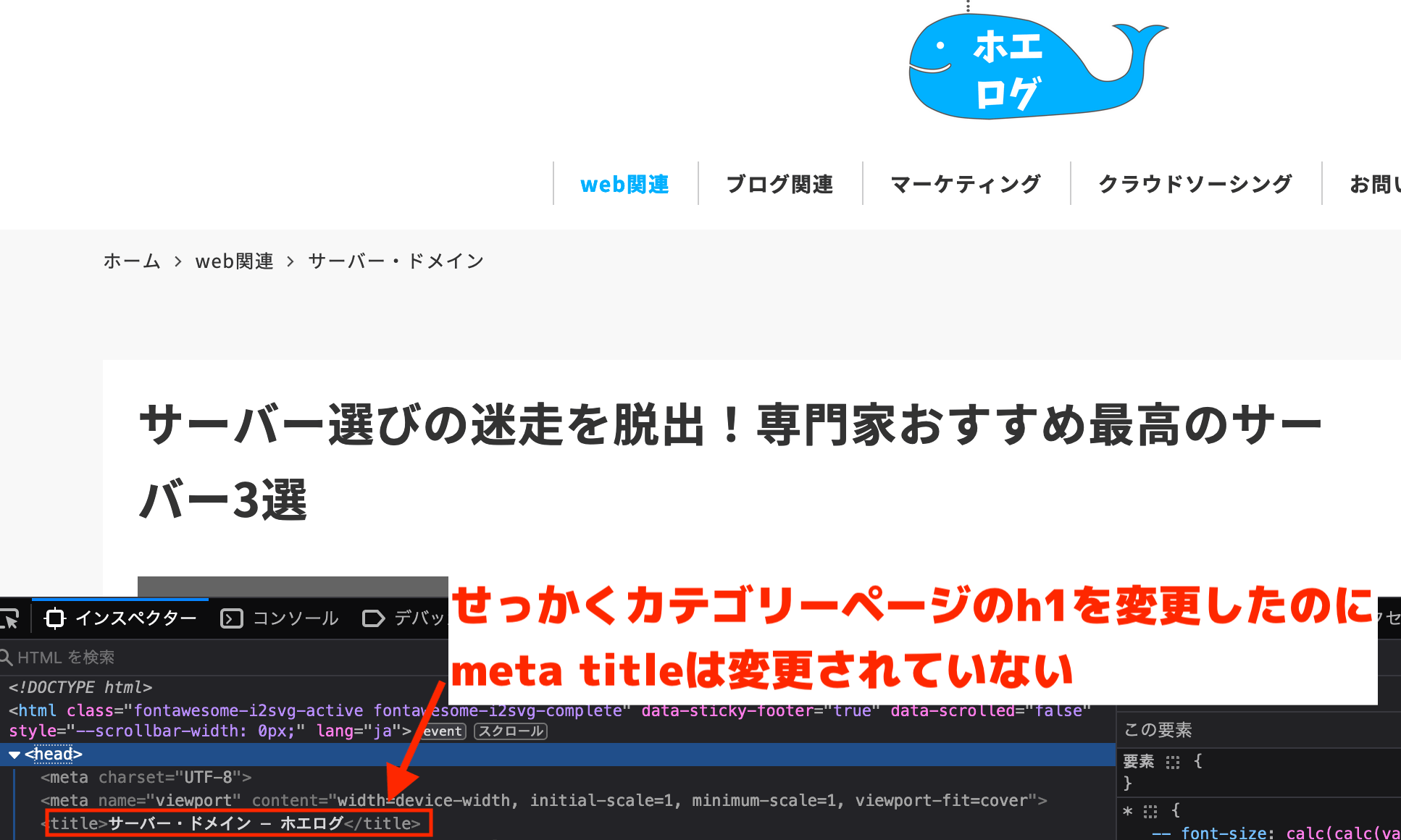
本当だ!”meta title”の内容がページタイトルと違ってる!
googleのクローラーはこの”meta title”を参照にしてインデックスするので、検索結果には”meta title”の内容が表記されてしまいます。
これでは検索に引っかかってもクリックされる率は下がってしまいますよね。
だから”meta title”を変更する必要があったのか。
どうやったら変えられるの?
アーカイブのmeta titleを任意のタイトルに変更する方法
それでは”meta title”の内容をどのようにしたら変更できるのか説明します。
それは下記のコードをmy snow monkeyにコピペするだけ。
//サーバードメインのmeta titleの変更
add_filter( 'document_title_parts', function( $title_parts ) {
if ( is_category('A') ) {
$new_title = 'B'; // 新しいタイトルを指定
$title_parts['title'] = $new_title;
}
return $title_parts;
});このコードではカテゴリー「A」の”meta title”を「B」というタイトルに変更しています。
「A」、「B」それぞれを任意のslugとタイトル名に変更していただければOK。
実際の当ブログで使ったコードはこちら
//サーバードメインのmeta titleの変更
add_filter( 'document_title_parts', function( $title_parts ) {
if ( is_category('server-domain') ) {
$new_title = 'サーバー選びの迷走を脱出!専門家おすすめ最高のサーバー3選'; // 新しいタイトルを指定
$title_parts['title'] = $new_title;
}
return $title_parts;
});実際にコードが実行されている確認しましょう。
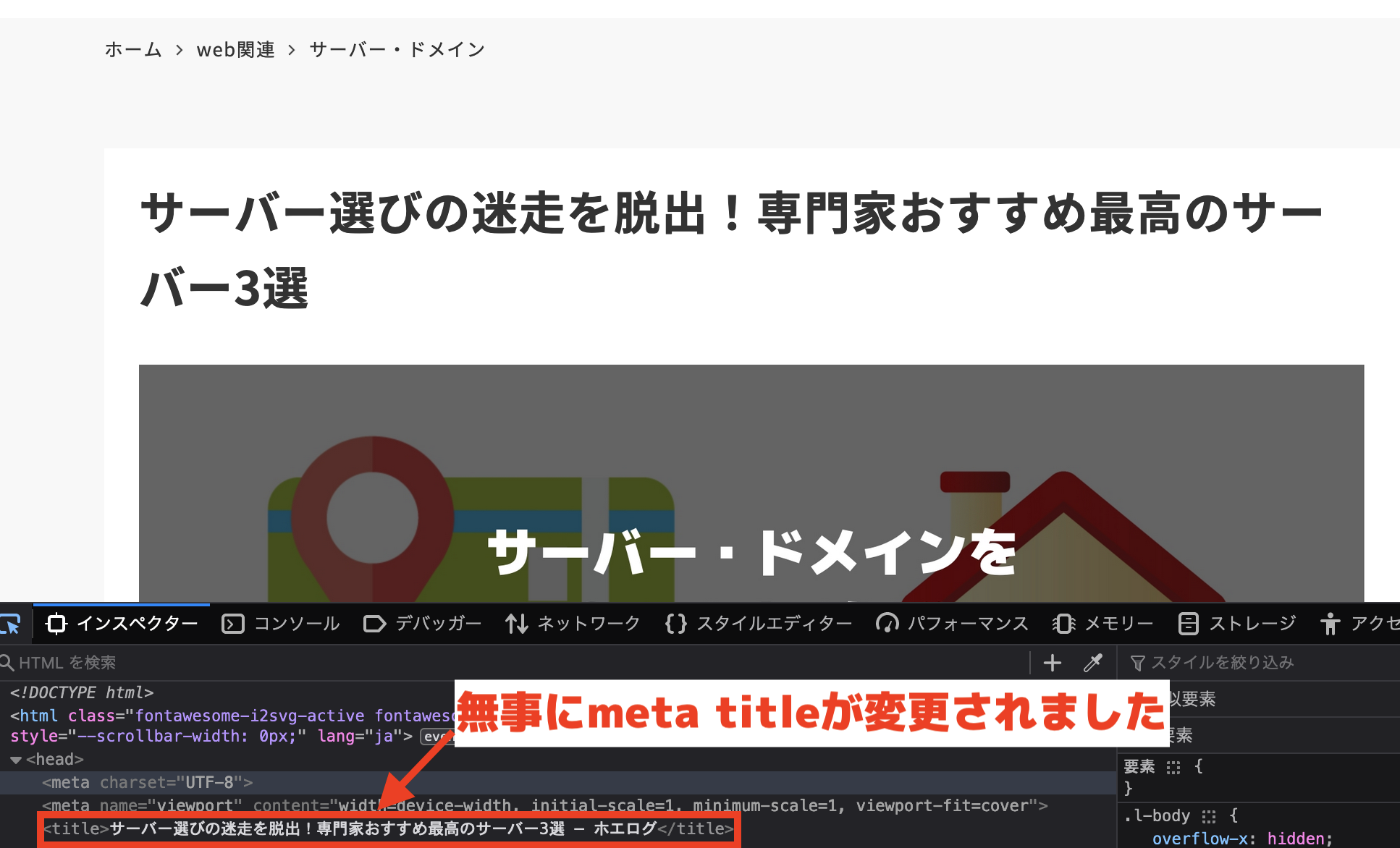
無事に変更されていますね。
あとはクローラーが再度巡回して、インデックス表記が更新されるのを待つだけ。
変更した後にサーチコンソールに再登録を促すのも忘れずに!
変更後にインデックスされるとどうなるのか?
この記事でご紹介したアーカイブページのカテゴリーとは別の「snow monkey」というカテゴリーページが早速インデックスされていたのでご紹介します。
実際のページはこちら
インデックスされた検索結果はこちら
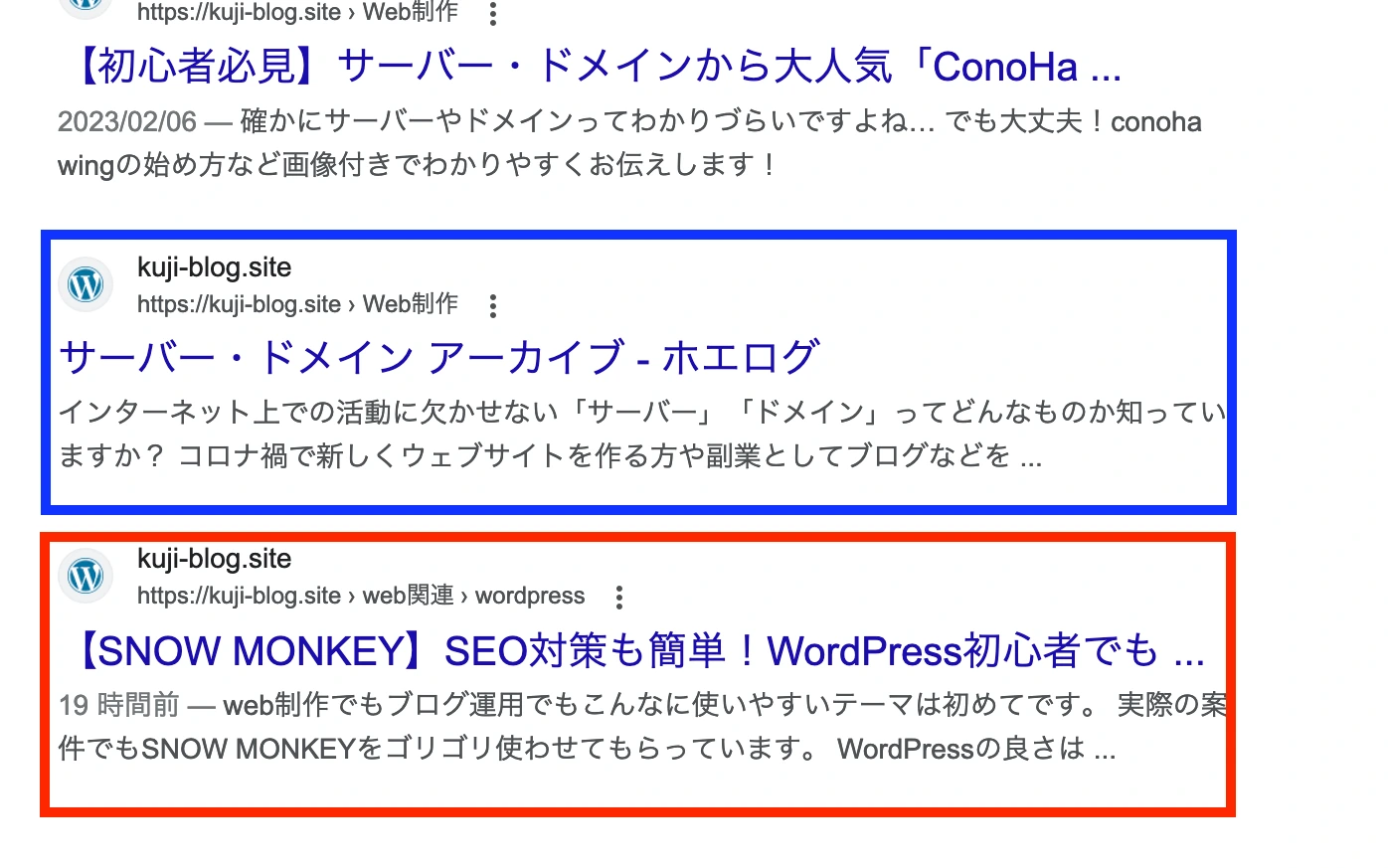
「snow monkey」のアーカイブページは”meta title”の情報が検索結果としてちゃんと表示されていますね。
一方、本記事で”meta title”を変更した「サーバー・ドメイン」のアーカイブページはまだ検索結果に現れていません。
すごい!
アーカイブページなのに記事みたいにタイトルが表示されてる!
どちらをクリックしたくなるかは一目瞭然ですよね。
個人的に面白いなぁと思ったのはインデックスの速度です。
実はこの「snow monkey」カテゴリーのアーカイブページを作るよりも前に他の「snow monkey」での記事を作ってインデックスリクエストしてたんですね。
でも実際はアーカイブページのインデックスの方が早い。
先に作った投稿記事はまだインデックスされてません笑。(2020/3/3時点)
この理由は正直わかりませんが、インデックスが早いに越したことはありませんよね。
アーカイブページをカスタマイズしたくなったらぜひ取り入れてみてください!
実はこんな小難しいコードを書かなくても、Snow Monkey Archive Contentを使えば簡単に”meta title”を変更できるんですけどね!
とっても便利なアドオンも用意されているSNOW MONKEY。
素晴らしすぎます。
SNOW MONKEY公式サイトはこちら
ブログで稼ぎたいならWithマーケがおすすめ!
これからブログを始めるならこちらがおすすめ